Một trong những lỗi mà máy nào cũng hay gặp phải chính là lỗi laptop không nhận chuột và bàn phím. Cùng Trường dạy nghề Thanh Xuân tham khảo cách sửa lỗi cổng USB trên laptop không nhận thiết bị (chuột, bàn phím) nhanh nhất để khắc phục tình trạng này nhé!

1. Nguyên nhân
Nếu laptop của bạn xuất hiện lỗi cổng USB trên laptop không nhận thiết bị thì rất có thể là do các nguyên nhân sau:
– Lỗi Do Phần Cứng: Khi USB được cắm vào máy tính, và máy tính không nhận, có thể cổng USB đó bị bụi, hoặc các điểm tiếp xúc không được tốt, khiến USB không kết nối.
– Lỗi Không Nhận Driver USB Hoặc Nhận Sai Driver: Có nhiều trường hợp bạn kiểm tra máy tính vẫn thông báo, hiển thị nhận đủ Driver USB nhưng vẫn bị lỗi, trường hợp thế này là do Driver USB đó không đúng.

2. Cách khắc phục
Kiểm tra cổng kết nối
Có những trường hợp người dùng sử dụng chuột ngoài và kết nối với laptop qua cổng USB, rất có thể do cổng kết nối máy tính của bạn do lâu ngày không sử dụng bị bám bụi, hoặc chân giác cắm chuột bị bám bụi nên mức độ tiếp xúc kém.
Lúc này bạn nên vệ sinh máy tính và lau sạch hoặc dùng giấy ráp đánh nếu chân cắm bị han gỉ rồi bạn cắm lại xem kết quả.

Bạn thử Restart lại máy hoặc ShutDown máy tính rồi bật lại để khắc phục được lỗi này không, vì có thể nguyên nhân là do xung đột hệ thống và một số phần mềm trên máy trong quá trình sử dụng.
Bạn cũng nên thử gắn một đầu USB khác vào máy hoặc đổi sang ổ cắm USB khác để kiểm tra xem sao.
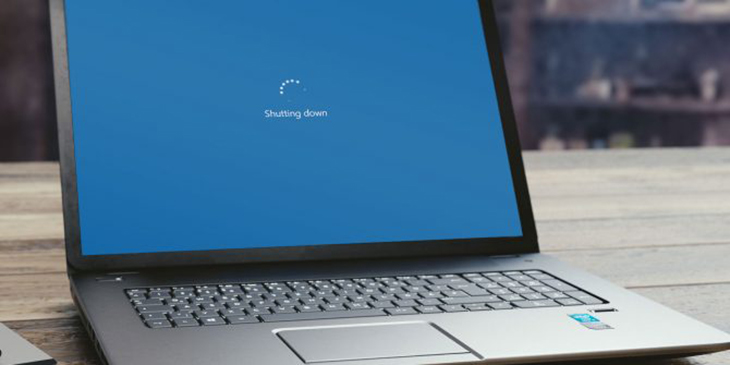
Bước 1: Tổ hợp phím Windows + S > gõ từ khóa tìm kiếm “Device Manager”.
Bước 2: Nhấn chuột vào Disk drives > Chọn vào Driver đang dùng > Chọn Uninstall device.
Bước 3: Chọn Uninstall để xóa > Khởi động lại máy.
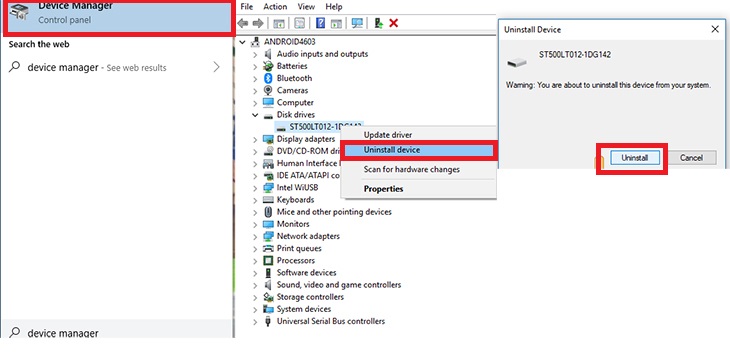
Bước 4: Nếu vẫn không được bạn vui lòng thao tác tương tự như trên sau đó chọn Action > Scan for hardware changes để tìm kiếm các phần cứng bị thay đổi.
Bước 5: Hoặc bạn có thể chọn vào Action-> chọn Update driver.
Bước 6: Click vào Search automatically for updated driver software để cho hệ thống tự động quét và cập nhật driver mới nhất.
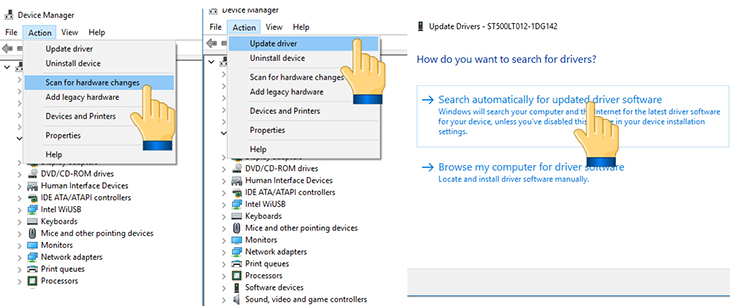
Nếu đã thử hầu hết các cách mà laptop vẫn không nhận chuột, bàn phím thì nhiều khả năng máy tính của bạn đã bị lỗi như hỏng điều khiển chuột, dây kết nối chuột hay bàn phím với mainboard bị đứt,…
Chúc các bạn thành công!

TRƯỜNG DẠY NGHỀ THANH XUÂN TUYỂN SINH HỌC NGHỀ SỬA CHỮA VI TÍNH:
Thời gian đào tạo: 6 tháng
Học phí: 12.500.000/khóa
TRƯỜNG DẠY NGHỀ THANH XUÂN HÀ NỘI đào tạo 20 ngành nghề:
Đầu bếp – Kỹ thuật chế biến món ăn
May và thiết kế thời trang
Sửa chữa Điện kỹ thuật (Gồm: Điện dân dụng + Điện công nghiệp + Điện nước )
Sửa chữa Điện lạnh
Sửa chữa Điện thoại
Sửa chữa Điện tử
Sửa chữa Máy may công nghiệp
Sửa chữa Vi tính
Sửa chữa Ô tô
Sửa chữa Xe máy
DẠY NGHỀ THANH XUÂN: “Học nghề hôm nay – lập nghiệp ngày mai!”
Mọi chi tiết xin liên hệ:
TRƯỜNG DẠY NGHỀ THANH XUÂN HÀ NỘI
Số 4 phố Vọng – Phương Mai – Đống Đa – Hà Nội
Phòng Tuyển Sinh: 024 62 538 568 – 0988 96 09 39 – 0948 96 09 39
Website: https://truongthanhxuan.com
Facebook: Trường Dạy Nghề Thanh Xuân Hà Nội
Youtube: Trường Dạy Nghề Thanh Xuân Hà Nội
Blog: Trường dạy nghề Thanh Xuân Hà Nội
Printerest: Trường dạy nghề Thanh Xuân Hà Nội
